Como carregar um VOD via FTP com o novo Back Office? (Aplicação herdada)
Tem 2 opções para carregar um VOD:
- Carregamento direto, como se pode ver abaixo
- DaCast FTP, assinalado a vermelho, que explicaremos neste artigo


No entanto, se o seu ficheiro tiver um tamanho superior a 2 GB ou se a sua ligação à Internet estiver sempre a cair e necessitar de um carregamento FTP fiável, pode utilizar o método FTP DACAST.
Como fazer o upload de um VOD via FTP:
Passo 1:
Vá para a secção VIDEO ON DEMAND (1) do seu DaCast BackOffice e clique em ![]()
![]()
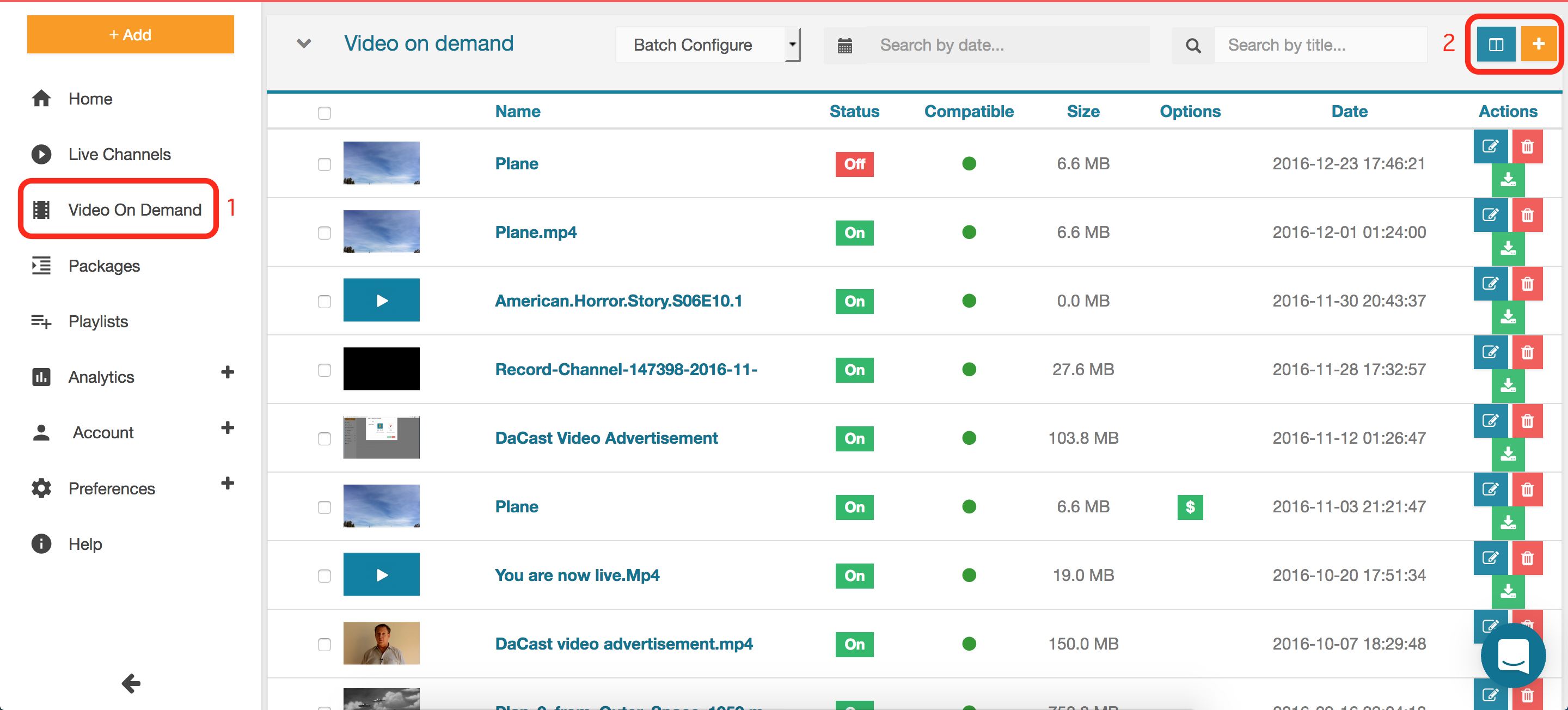
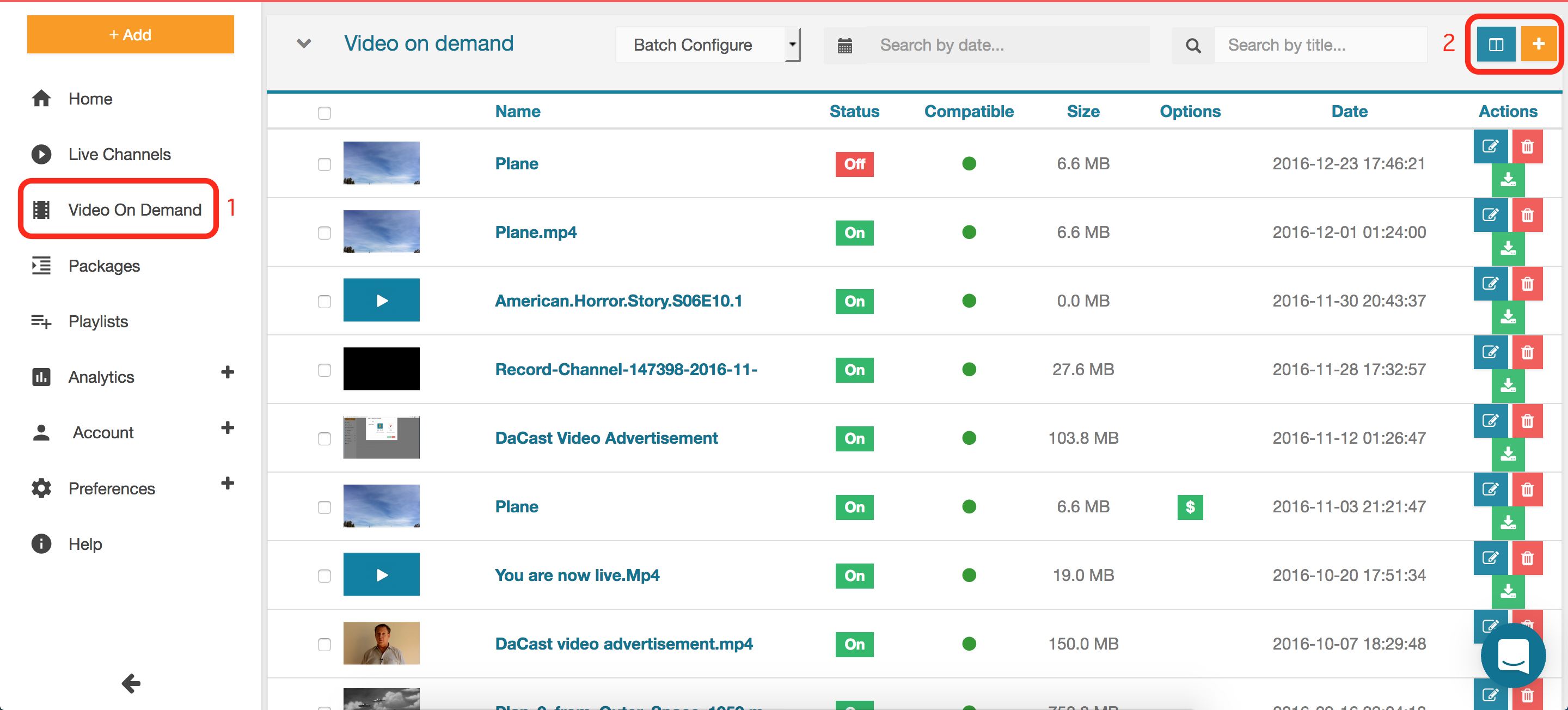
Passo 2:
clique em DACAST Ftp (1) e tome nota do URL do anfitrião e do login (2)
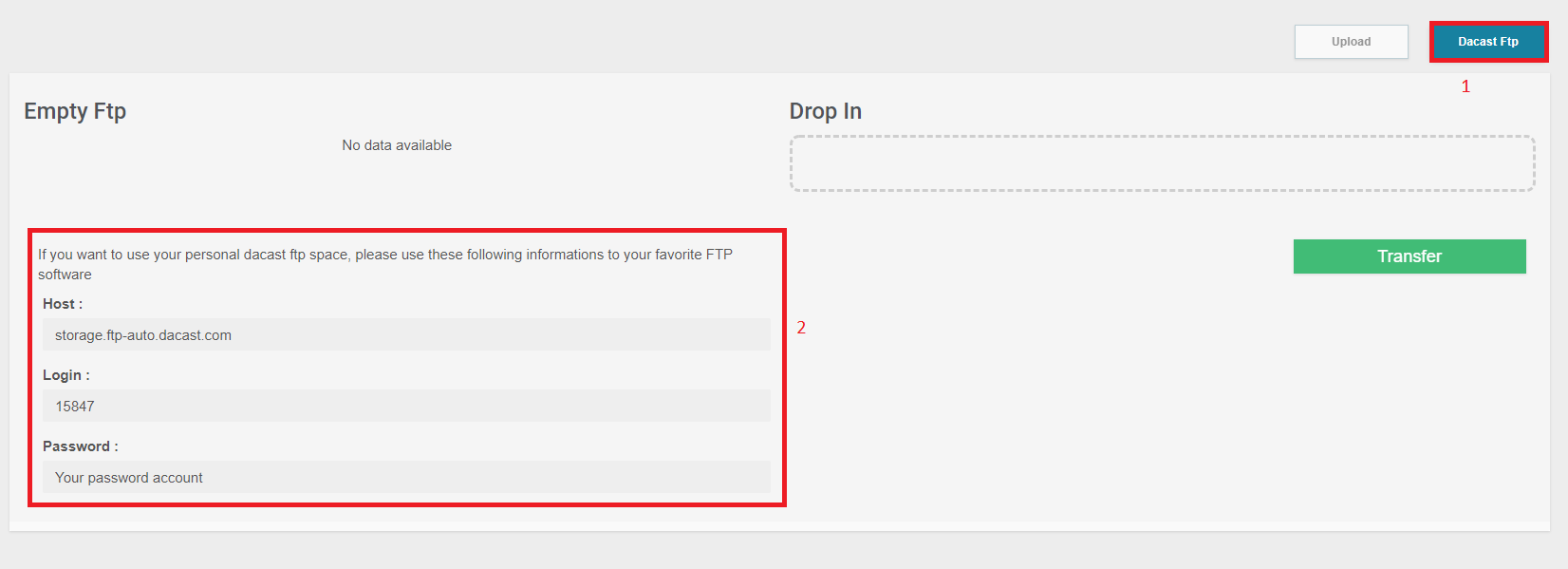
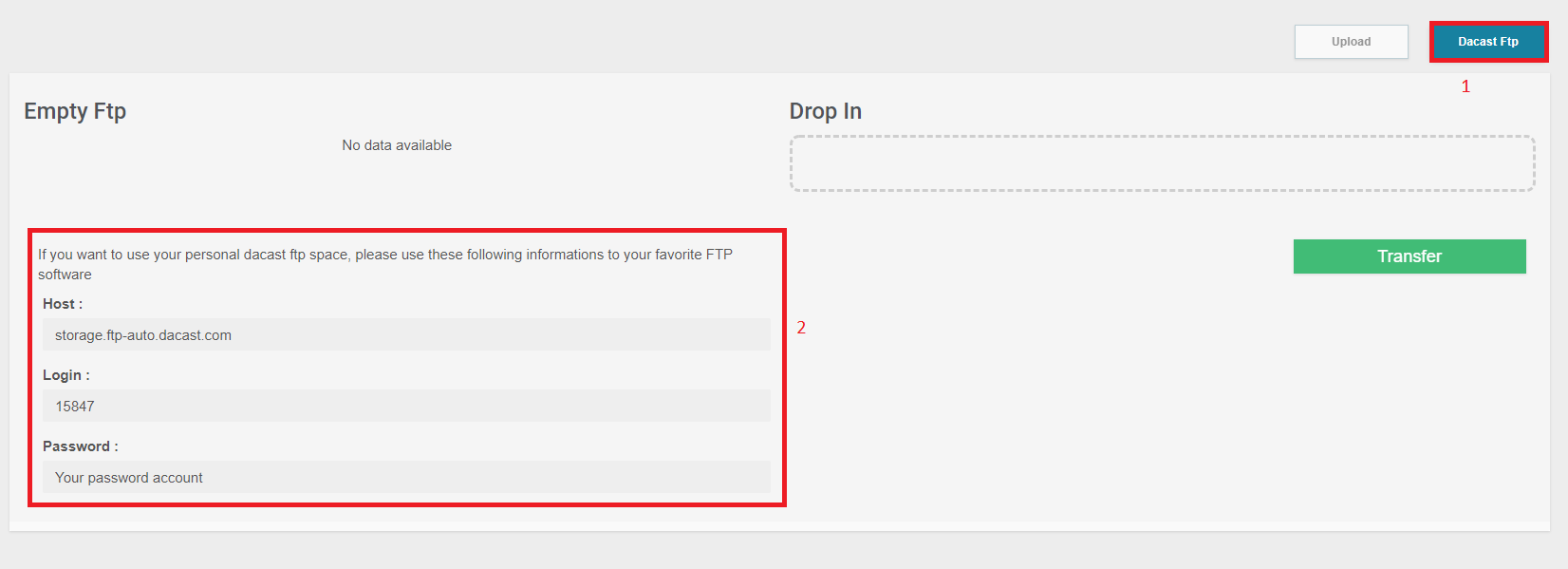
Passo 3:
Se ainda não tiver um cliente FTP, pode descarregar o FileZilla (software de código aberto):https://filezilla-project.org/download.php.
Quando estiver pronto, utilize o cliente FTP para se ligar ao nosso servidor e transferir os seus ficheiros.
Neste tutorial, vamos utilizar o FileZilla.
Uma vez aberto, pode introduzir as informações do passo anterior (Anfitrião e nome de utilizador) e adicionar a sua conta de palavra-passe.
Certifique-se de que o seu anfitrião é:storage.ftp-auto.dacast.com e nãostorage.ftp.dacast.com.
Clique em Quickconnect para estabelecer uma ligação completa ao DaCast.
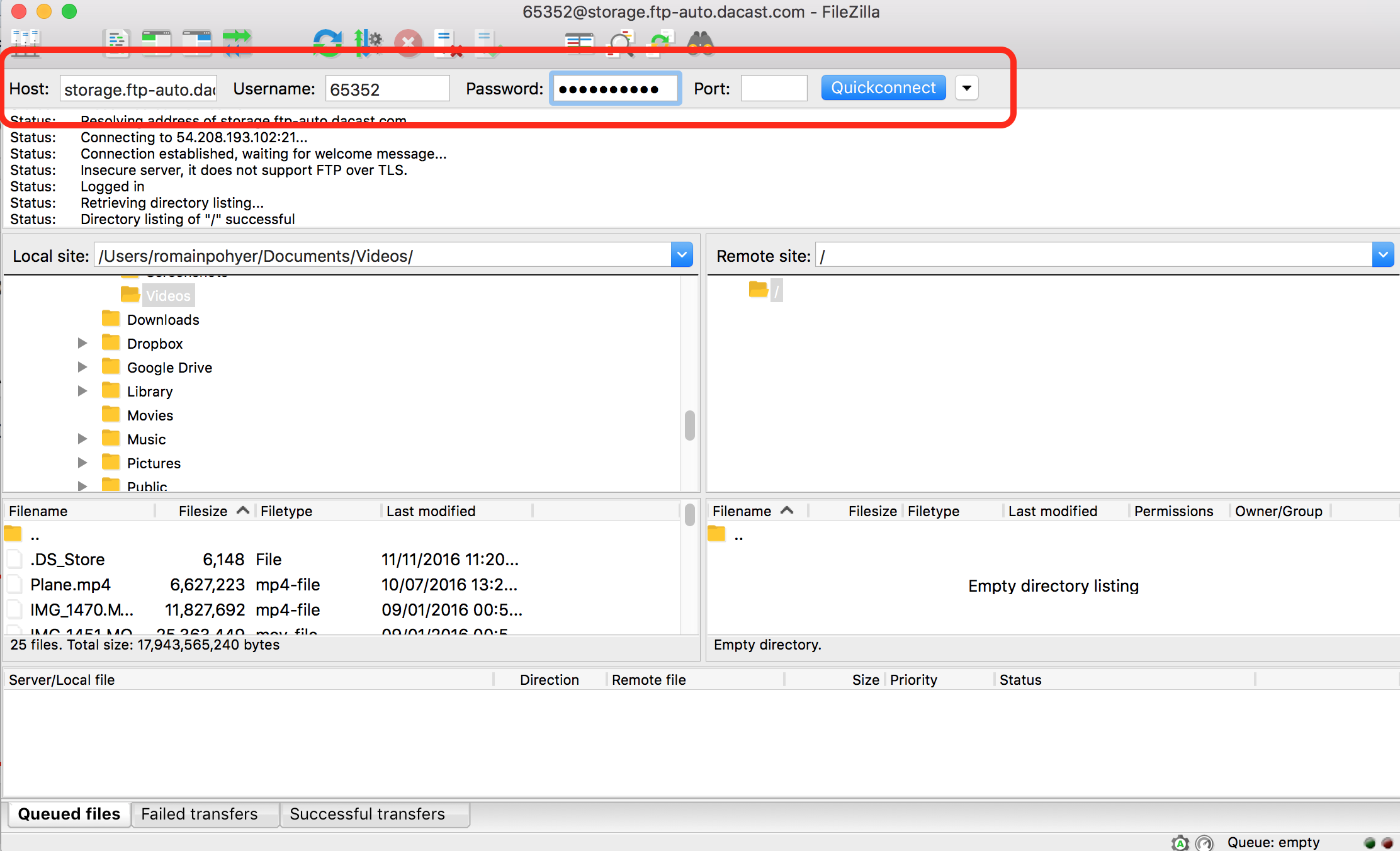
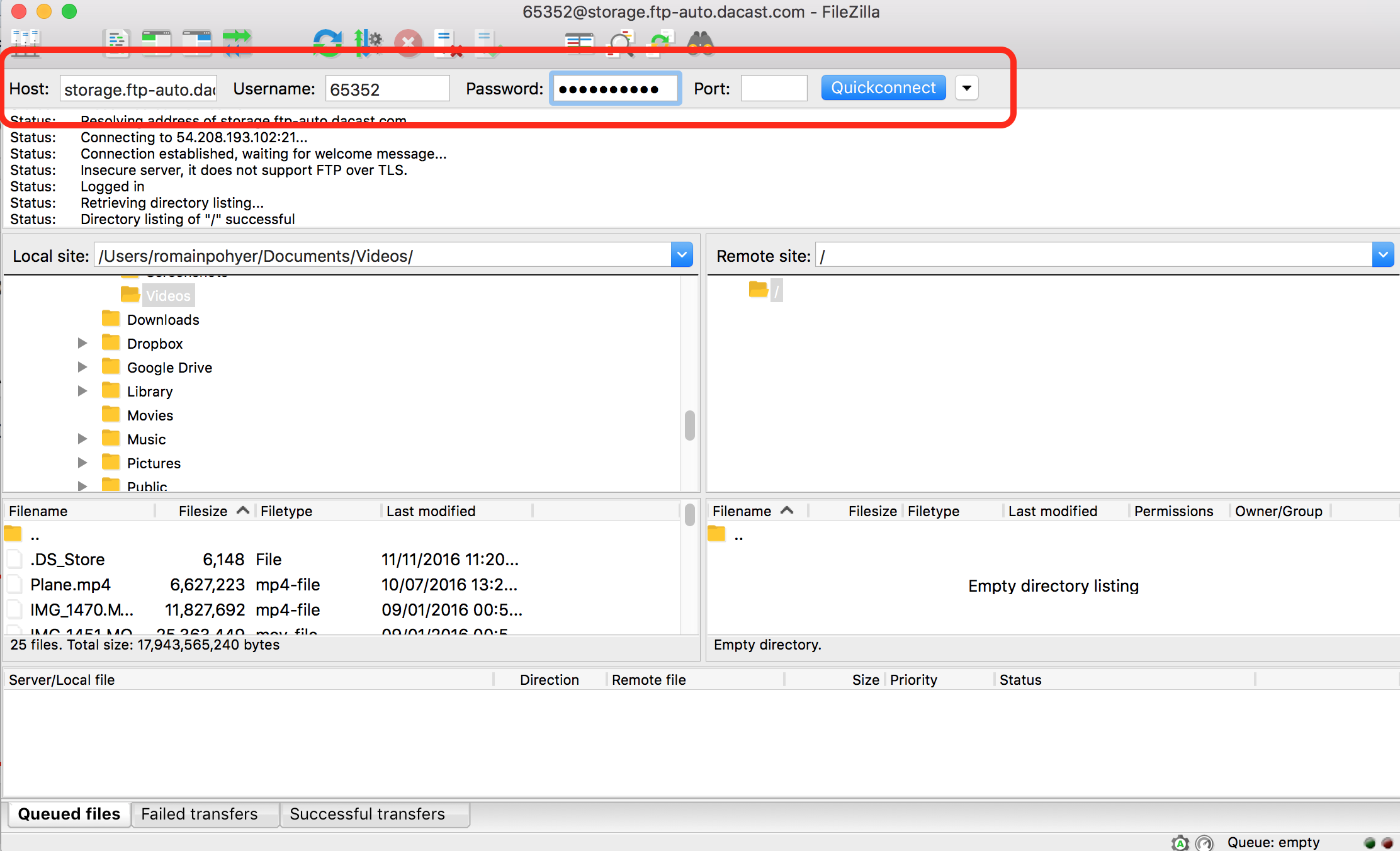
Passo 4:
A partir daí, localize o(s) vídeo(s) que pretende importar para a sua conta DaCast (é a parte esquerda do ecrã) e arraste e largue-o(s) para a parte direita, como mostra a imagem abaixo:
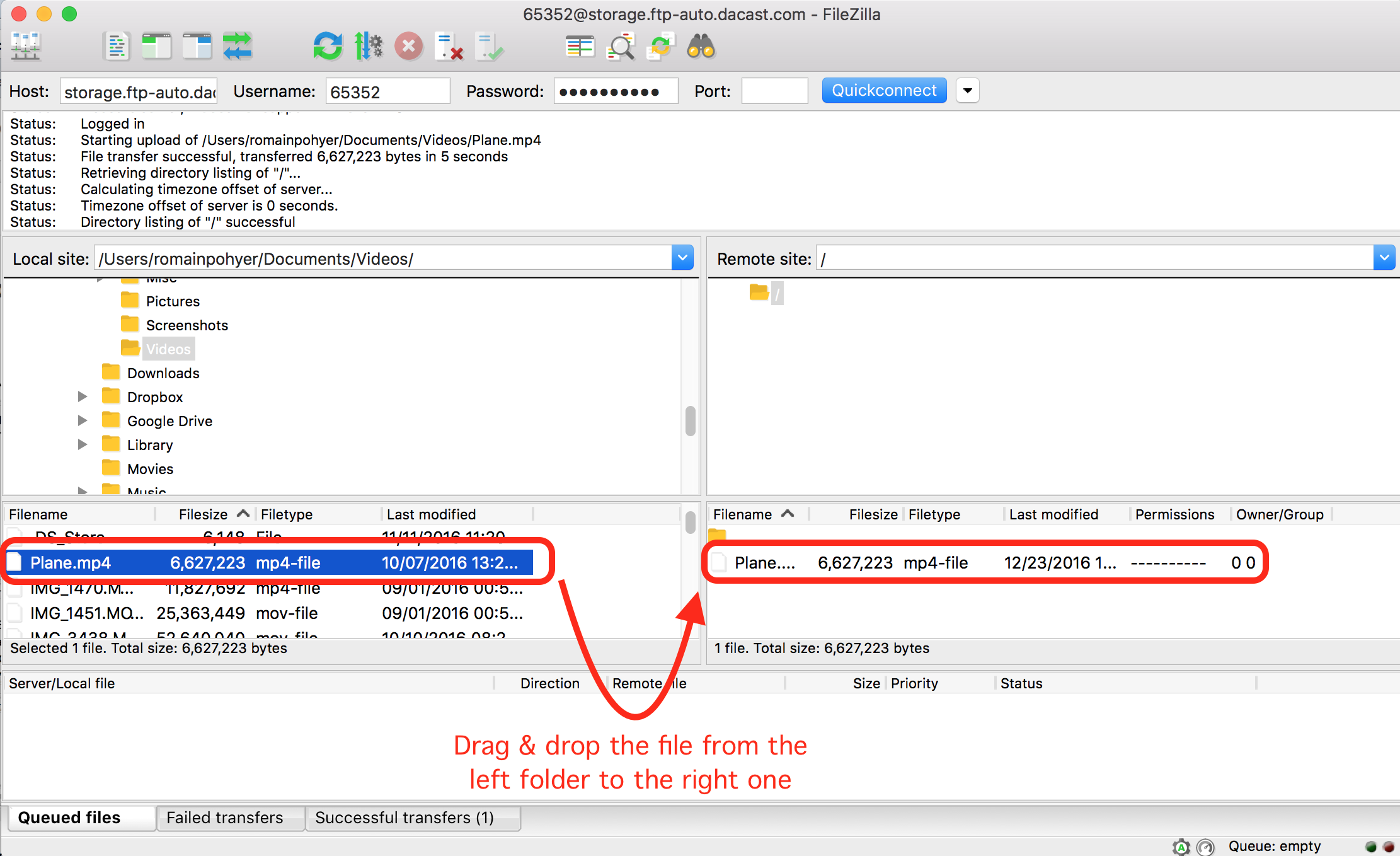
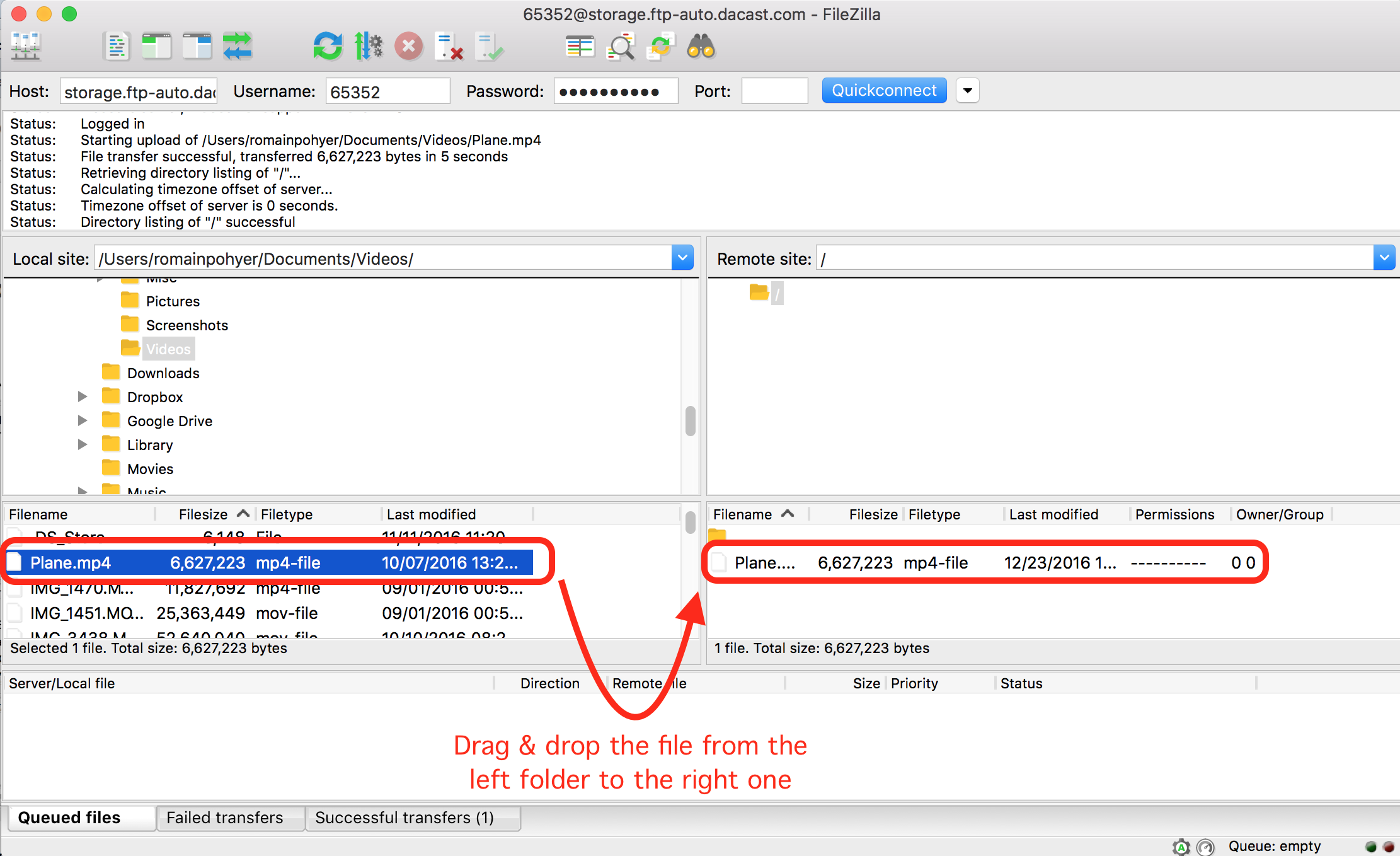
E voilá! Após a transferência, o seu vídeo estará à sua espera na secção VIDEO ON DEMAND do seu DaCast BackOffice:
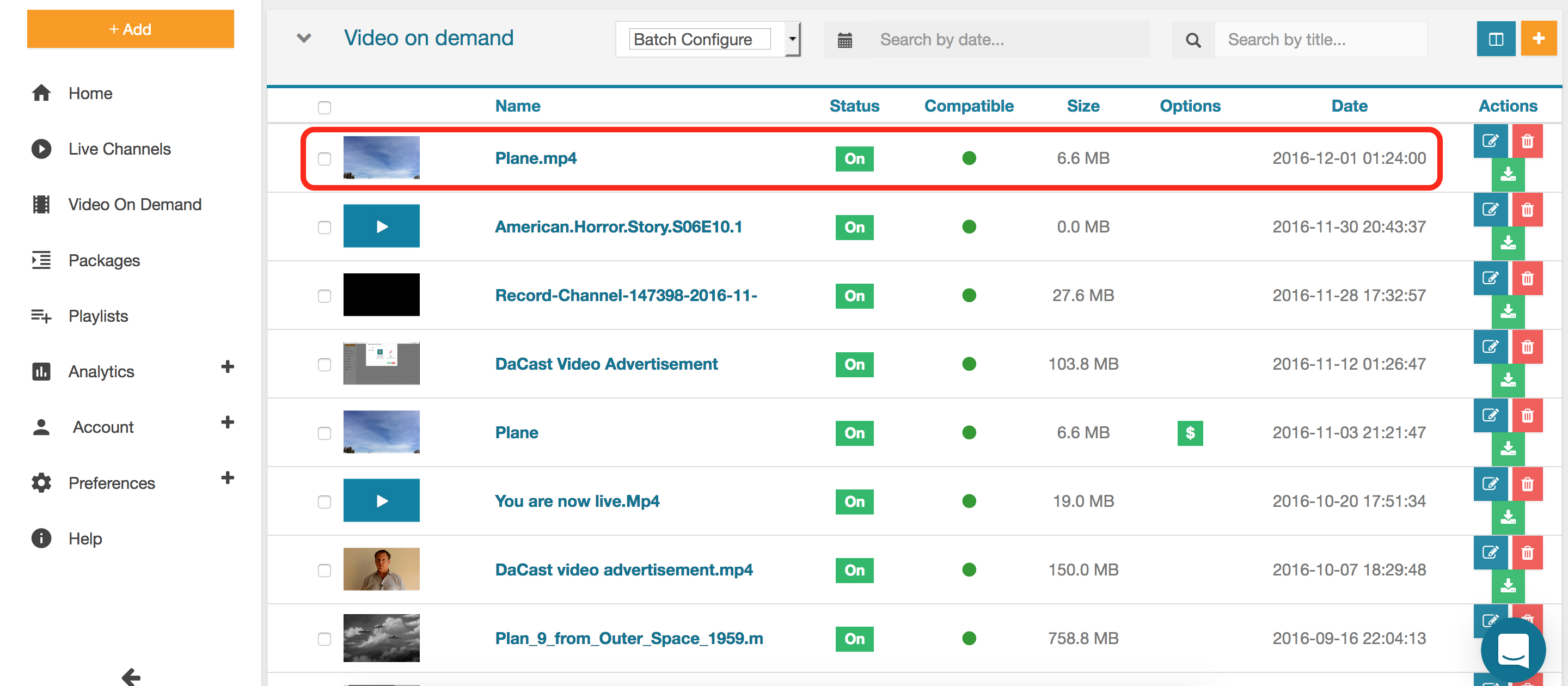
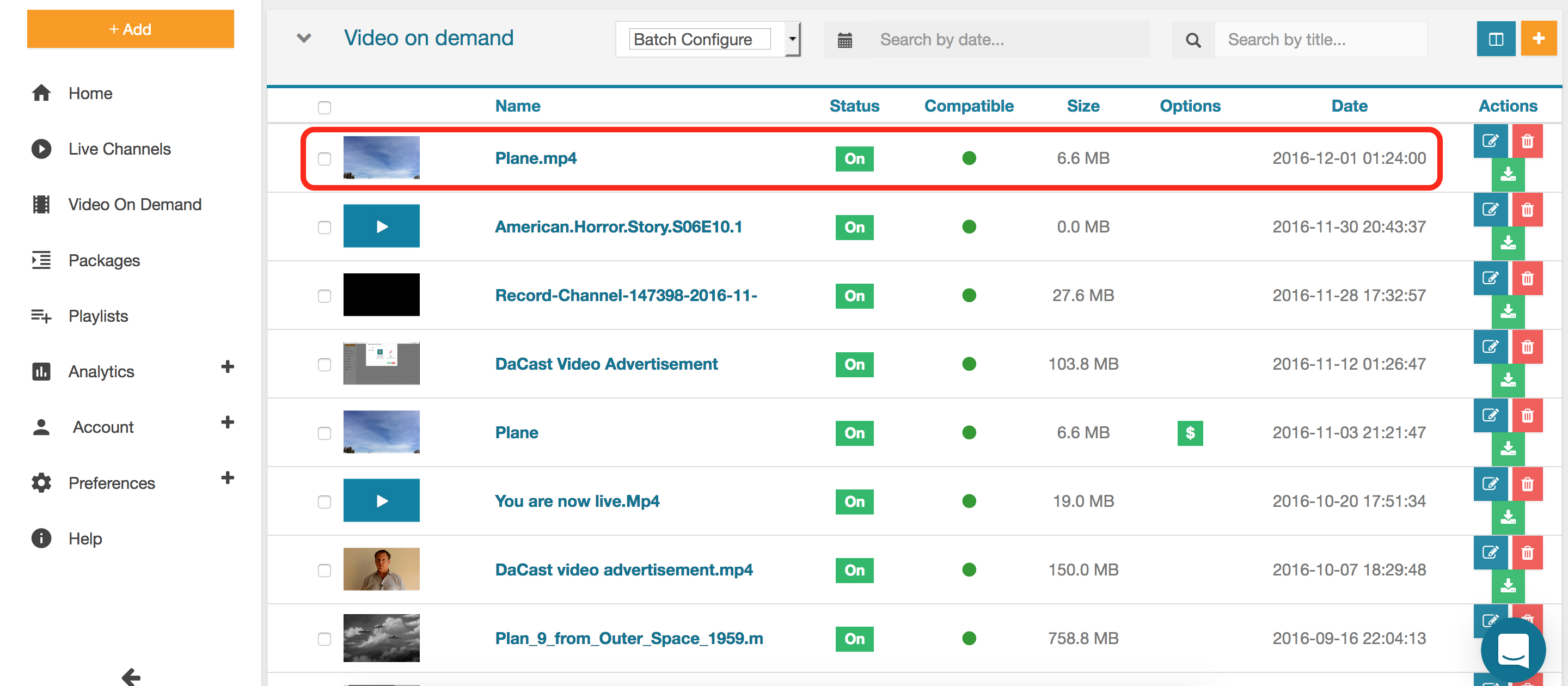
NOTA 2:
No caso de ficheiros de grandes dimensões, poderá querer rever as definições do seu cliente FTP para se certificar de que não existe nenhum tempo limite de ligação durante o carregamento.
Eis como o fazer no Filezilla:
- No seu menu superior, clique em EDITAR, as CONFIGURAÇÕES como mostrado abaixo:

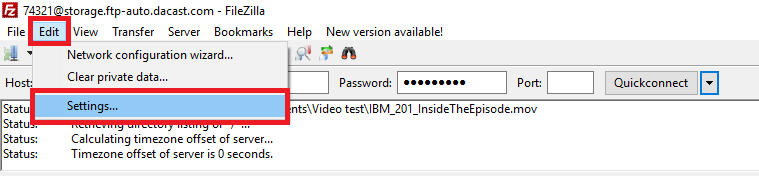
- Deve aparecer a seguinte janela de contexto, na qual pode:
- Desativar o tempo limite para que a ligação nunca seja encerrada: introduzir 0 no campo “Tempo limite em segundos”
- Introduzir um número >= 10 no campo “maximum number of retries” (número máximo de tentativas) para o caso de a ligação ser interrompida

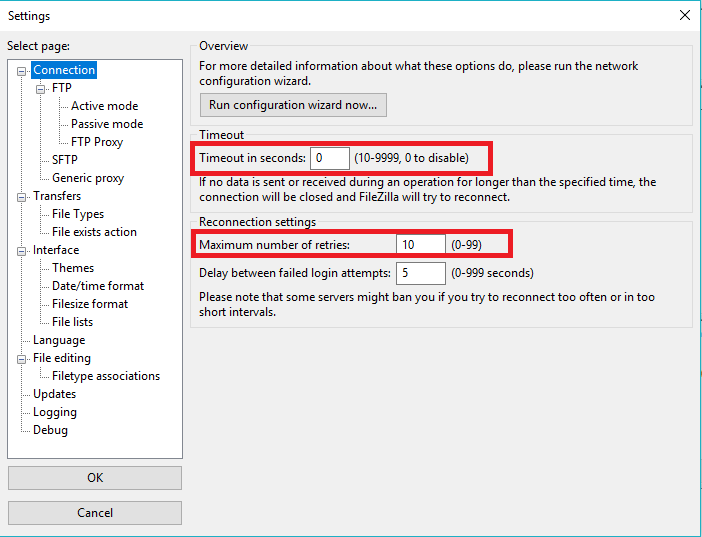
—-
Se quiser organizar os seus VODs no novo Back Office, também pode seguir este passo a passo.
